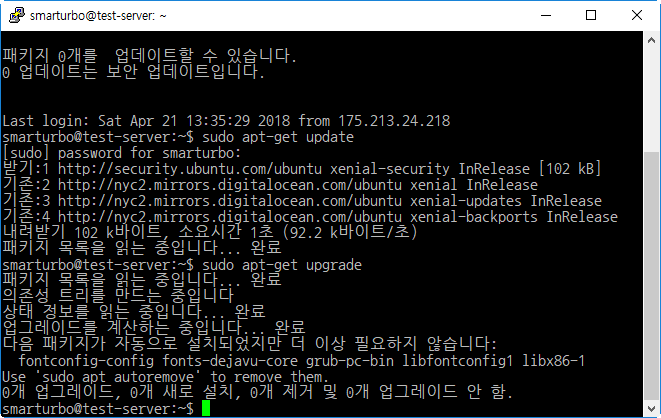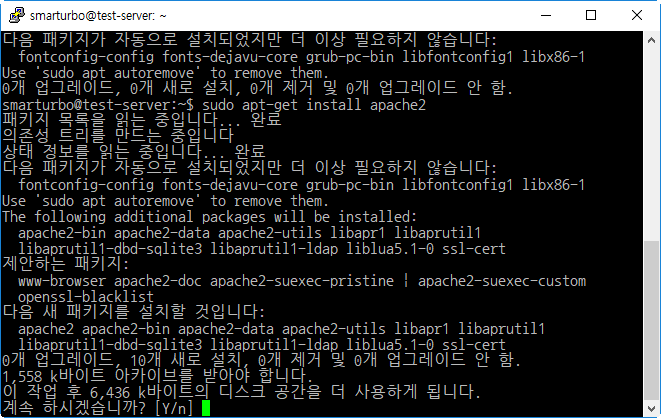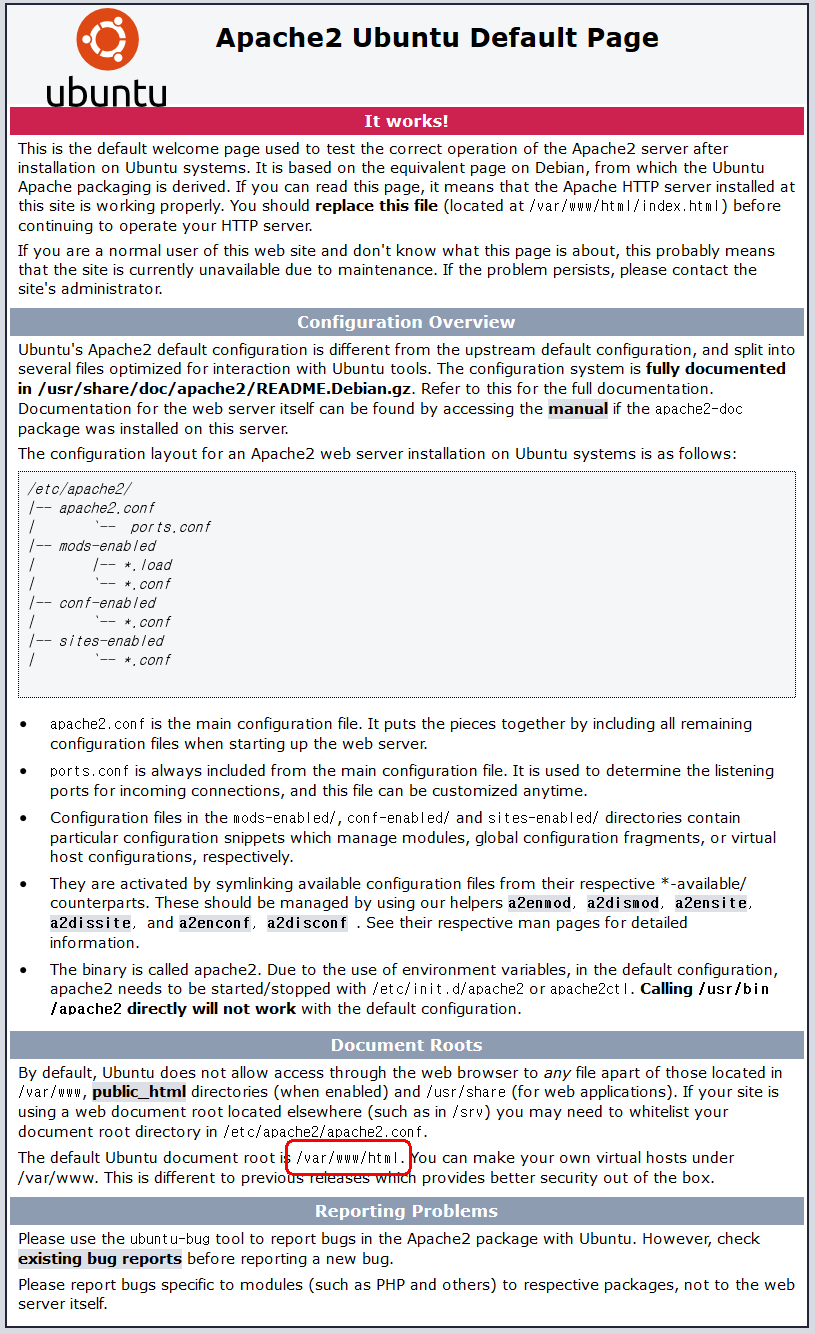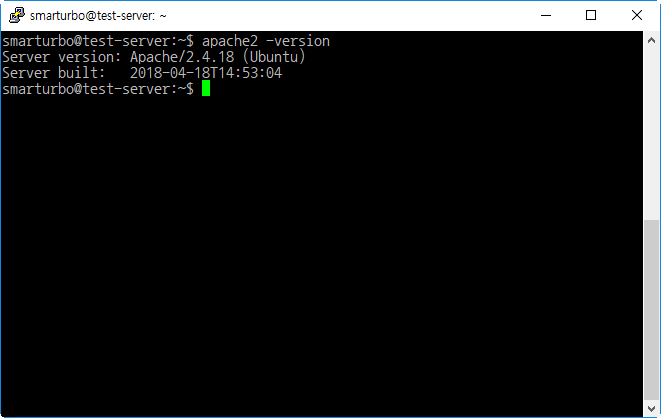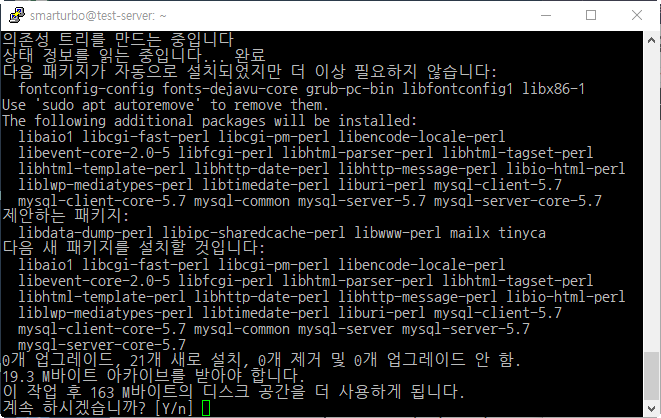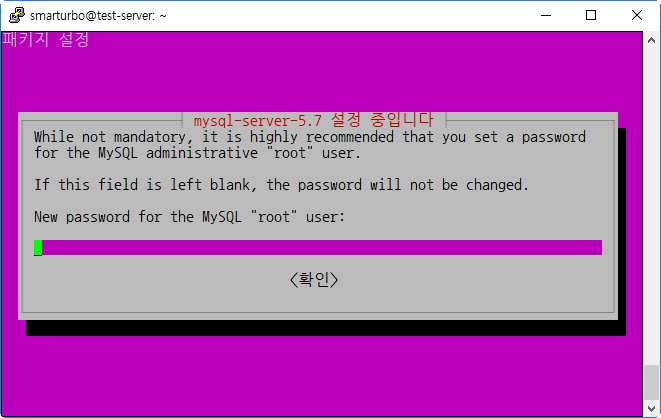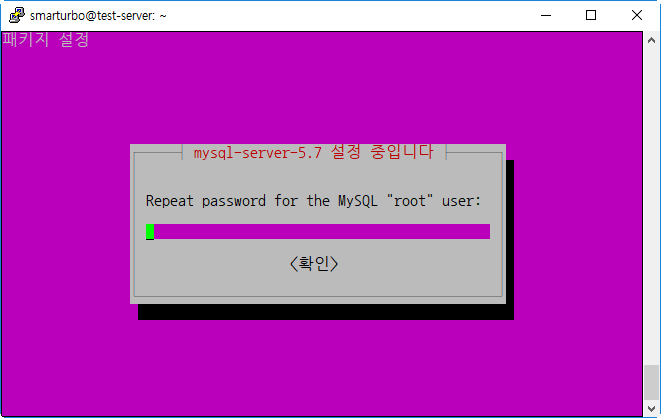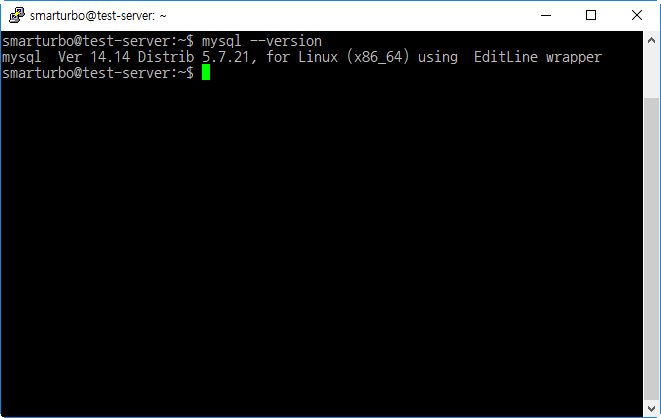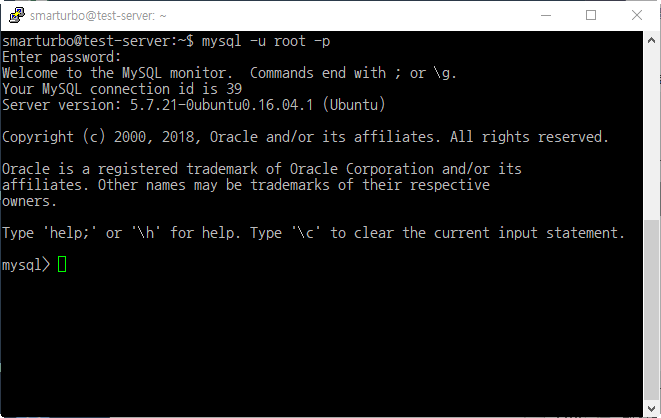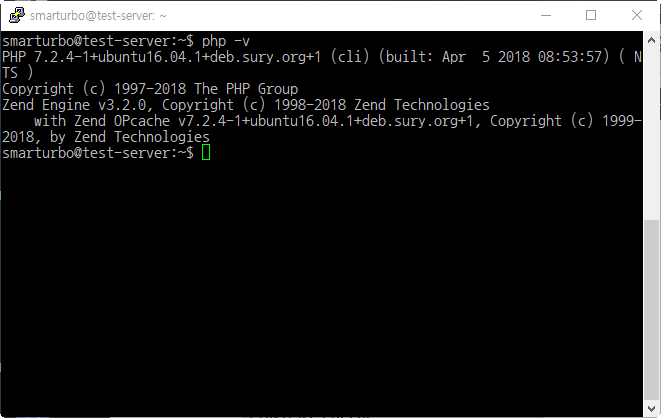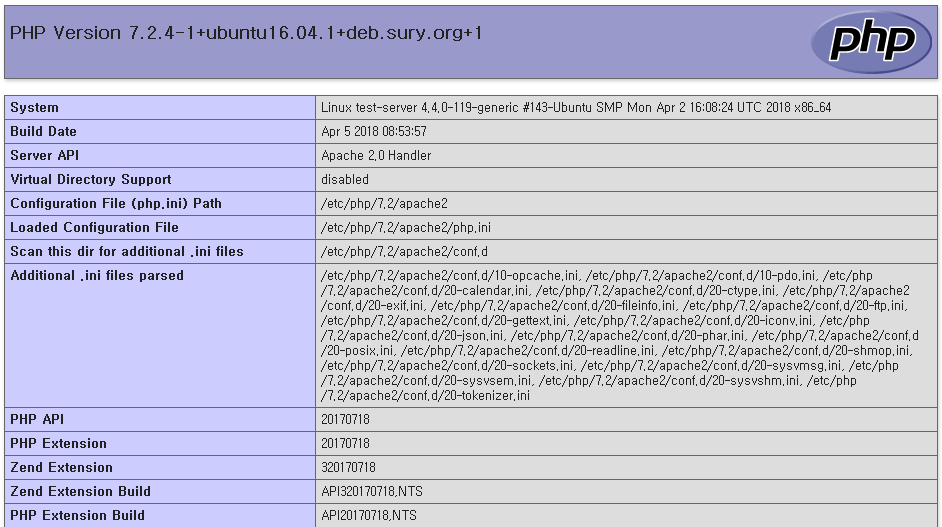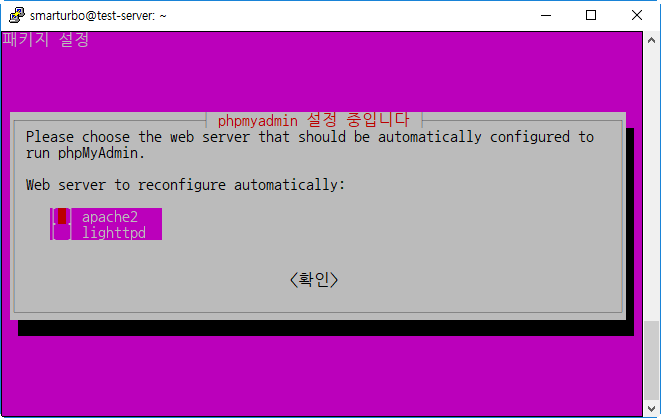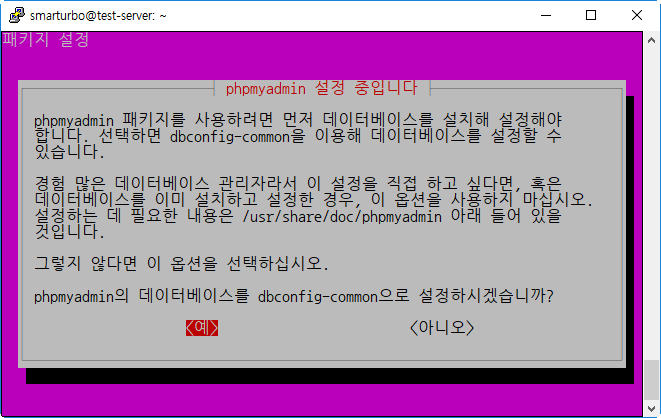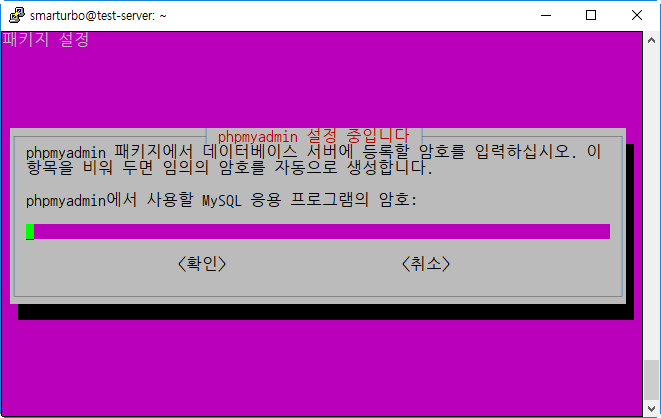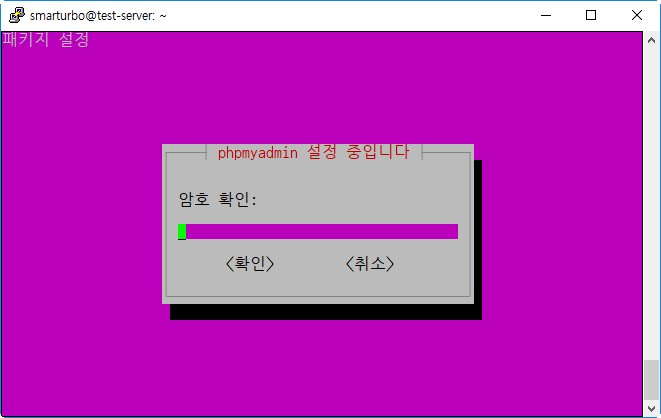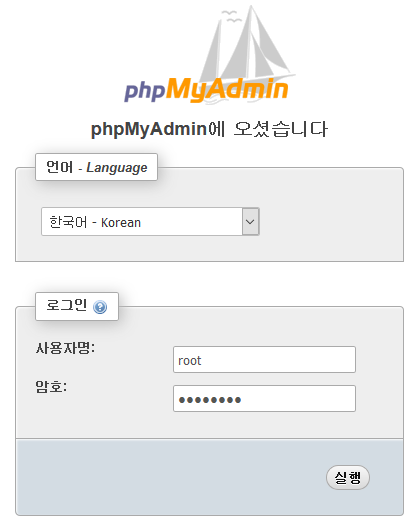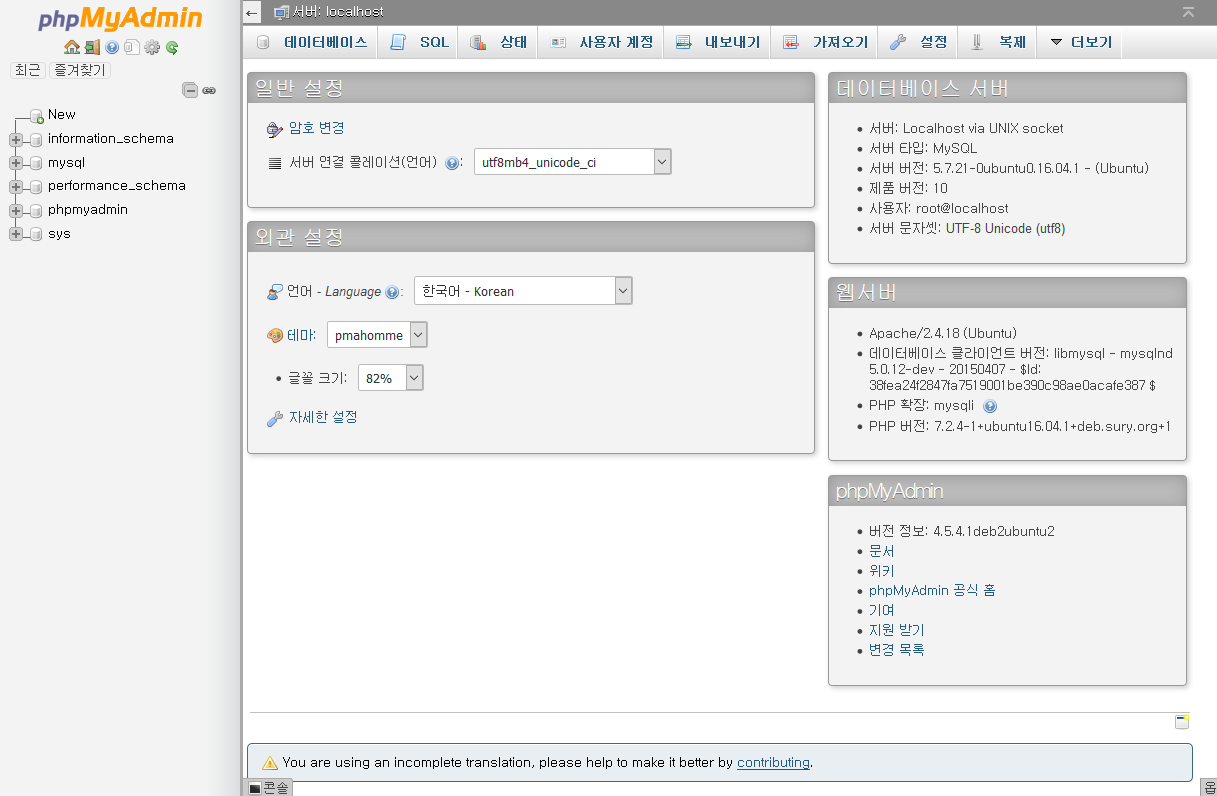Ubundu 16.04 기본 패키지에는 웹서버나 MySQL, PHP, FTP서버 등이 설치되어있지 않다.
이번에는 이들 중 웹서비스와 관련된 서버를 설치해보자.
앞으로 서버 설정은 PuTTY(리눅스나 맥 사용자는 터미널)로 연결해서 작업을 한다.
일단 현재 상태에서 아래와 같이 입력해서 업그레이드할 게 있는지 확인해보고, 업그레이드까지 한다.
지난번에 새로운 사용자를 추가하고, 추가한 사용자로 로그인해서 로케일을 설정했는데, 앞으로도 마찬가지로 추가한 사용자로 작업을 한다(명령 입력하는 줄의 제일 앞에 있는 $ 표시는 터미널에 표시되는 프롬프트를 의미하는 것으로 입력하는 부분이 아니다. $와 공백 하나를 제외한 부분만 입력하면 된다.).
$ sudo apt-get update위와 같이 하면 Ubuntu 서버의 소프트웨어 목록을 가져온다.
$ sudo apt-get upgradeapt-get update 명령으로 가져온 소프트웨어 목록과 비교해서 업그레이드할게 있는지 확인하고, 업그레이드 할게 있으면 표시한 후 사용자가 업그레이드하겠다고 하면 필요한 패키지를 업그레이드 한다.
업그레이드가 끝났으면 우선 다음과 같이 입력해서 Apache 웹서버를 설치한다.
웹서버가 설치돼야 웹으로 다른 작업이 가능하기 때문에 제일 먼저 설치한다.
Apache 웹서버는 Apache 그룹이 만든 오픈소스 웹서버이며 http://www.apache.org에서 더 많은 정보를 얻을 수 있다.
$ sudo apt-get install apache2웹서버를 설치한 뒤에 정상적으로 설치되서 동작하는지 확인해보기 위해 브라우저를 열고 이전 편에서 서버에 연결했던 도메인에 접속해본다.
아래와 같은 페이지가 나오면 웹서버가 잘 동작하는 것이다.
위 그림에 보면 위 그림의 내용이 나오게 한 html 파일은 /var/www/html/index.html이란다.
즉 이 파일을 수정하면 다른 내용이 나타나며, 홈페이지를 만들기 위해서는 /var/www/html/ 디렉토리에 필요한 파일들을 넣으면 된다는 것이다.
또한 터미널에서 아래와 같이 하면 웹서버 버전을 확인할 수 있다.
$ apache --version이어서 다름과 같이 입력해서 MySQL을 설치해보자.
MySQL은 관계형 데이터베이스(R-DBMS)로서 오픈소스 R-DBMS 중 가장 많이 사용되고 있다. Oracle이나 여타 상업용 DBMS와 비슷한 SQL로 사용할 수 있으며, 수많은 대형 서버에서도 안정적으로 동작하고 있다.
$ sudo apt-get install mysql-serverMySQL을 설치하는 도중에 비밀번호를 묻는 화면이 나온다.
이 비밀번호는 관리자인 root 비밀번호이므로 잘 기억하도록 한다.
설치가 끝나고 다음과 같이 입력하면 MySQL의 버전을 확인할 수 있다.
$ mysql --versionMySQL이 동작하면 아래의 명령으로 텍스트 기반의 MySQL에 접속할 수 있다.
$ mysql -u root -p텍스트 기반 MySQL에서 ‘quit’라고 입력하고 엔터를 누르면 원래의 쉘로 나올 수 있다.
텍스트 기반의 MySQL은 SQL 관련 질의어를 알아야 이용이 가능하기 때문에 공부를 좀 해야 사용할 수 있다.
MySQL 제어는 PHP를 설치하고 또 다른 패키지인 PHPMyAdmin을 설치하면 손쉽게 웹화면에서 할 수 있으므로 일단 뒤로 넘어가자.
이번에는 PHP를 설치해보자.
PHP는 패키지는 별도의 저장소에 있어서 아래의 명령으로 Ubuntu 패키지 데이터베이스에 저장소를 추가해야 설치를 할 수 있다.
$ sudo add-apt-repository ppa:ondrej/php아래와 같이 해서 패키지 데이터베이스를 업데이트 한다.
$ sudo apt-get update아래의 명령으로 PHP 기본 패키지를 설치한다.
$ sudo apt-get install php7.2 php7.2-commonPHP 추가 패키지를 설치한다.
$ sudo apt-get install php7.2-mysql php7.2-curl php7.2-xml php7.2-zip php7.2-gd php7.2-mbstring정상적으로 설치되서 동작하는지 아래처럼 해서 설치된 버전을 확인해본다.
$ php -v그 다음 웹서버에서 잘 동작하는지 아래와 같이 해서 확인할 수 있다.
아까 웹서버 설치시 보았던 웹 홈디렉토리에 PHP 정보를 출력하는 함수를 넣은 info.php라는 파일을 하나 만들어 웹서버에 올려보면 알 수 있다.
$ sudo nano /var/www/html/info.php위와 같이 하면 nano라는 텍스트 에디터가 실행된다.
이 에디터에 아래의 내용을 입력한다.
<?php phpinfo() ?>그 뒤 <Ctrl>-O를 누르고 엔터를 치면 입력한 내용이 저장되고, <Ctrl>-X를 누르면 에디터를 종료한다.
이제 웹브라우저에서 위 파일(info.php)을 불러오면 아래와 같이 PHP 정보가 표시된다.
이제 마지막으로 PhpMyAdmin을 설치해보자.
PhpMyadmin은 아래 명령으로 설치할 수 있다.
$ sudo apt-get install phpmyadmin설치하는 도중에 웹서버를 설정하는 화면이 나오는데 여기서 apache2를 선택한다.
다음 물어보는 화면에서 예를 선택.
MySQL의 root 비밀번호 입력.
root 비밀번호 확인 다시 입력.
설치가 끝났으면 웹브라우저에서 아래와 같이 사이트 주소 뒤에 phpmyadmin을 붙여서 불러와보자.
http://사이트주소/phpmyadmin/그러면 단순한 로그인 화면이 하나 나온다.
여기서 user(사용자)에 root를, 비밀번호에 MySQL의 root 비밀번호를 입력해서 로그인하면 실제 MySQL 설정화면으로 진입한다.
이제부터 데이터베이스를 추가하고, 사용자를 추가해서 원하는대로 사용하면 된다.
이번편은 여기까지…
다음에는 Apache에서 가상호스트를 사용하는 방법을 알아보기로 한다.